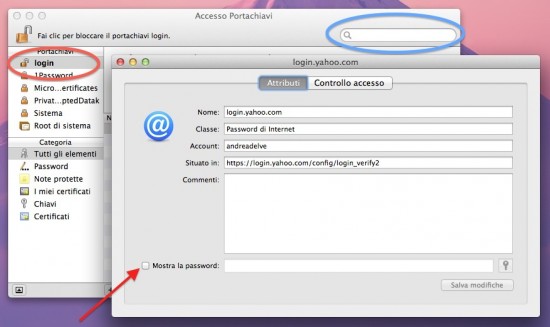I fortunati che hanno una connessione decente e che quindi possono sfruttare almeno un po’ delle potenzialità che internet ci offre, sanno bene per poter accedere ai vari siti che visitiamo è sempre più frequente dover ricorrere ad una registrazione, il più delle volte gratuita, mediante la quale creiamo delle credenziali di accesso con una password personale. Serve una password per fare acquisti, per consultare il proprio estratto conto in banca o quello della carta di credito, ma anche per cose molto più banali come accedere ad un social network o commentare un post pubblicato sul blog preferito. Di fatto ci si trova con centinaia se non migliaia di password da dover utilizzare, alcune di rado altre ancora quotidianamente. Ora, non essendo dotati di una memoria tale da permetterci di ricordarle tutte possiamo ricorrere a due soluzioni: la prima consiste nell’usare lo stesso nick e la stessa password per tutto. Potremmo definire questa soluzione (parafrasando il celeberrimo film di Fantozzi) una stupidata pazzesca. L’altra soluzione è usare qualcosa che le ricordi per noi. E senza cercar tanto in giro Mac OS ha già in sé il Portachiavi che svolge esattamente questa funzione. Ma cosa succede se vogliamo recuperare una password memorizzata nel portachiavi e che ovviamente noi ci siamo scordati da tempo? Esiste un metodo molto semplice per far ciò; continuate nella lettura per scoprirlo.
La prima cosa da fare è accedere all’applicazione Accesso Portachiavi
(la trovate in Applicazioni-Utility, ma come sempre il modo più rapido per aprirla è attivare Spotlight con cmd+spazio, digitare “Accesso Portachiavi” e quindi dare Invio)
A questo punto sinceratevi che sia selezionata la voce Login (come nell’ovale rosso dello screenshot) e quindi digitate nello spazio evidenziato dall’ovale blu il nome del sito o dell’applicazione del quale volete recuperare la password; identificato il sito fate su questo un doppio clic e si aprirà una nuova finestra (nell’esempio si tratta delle credenziali d’accesso a yahoo.com) e mettete la spunta nella casellina corrispondente a Mostra la Password (freccia rossa).
Un ennesima finestra vi chiederà di inserire la vostra password di sistema (quella dovete proprio ricordarvela!) e finalmente potrete vedere la password che avete salvato chissà quando nel vostro portachiavi.
Si tratta di una operazione semplice, sicuramente molto più facile da realizzare che da scrivere (o leggere) quindi provate tranquillamente perché si tratta di una proceduta che, se eseguita seguendo i passi descritti, è esente da rischi.
[via]
Guide Mac